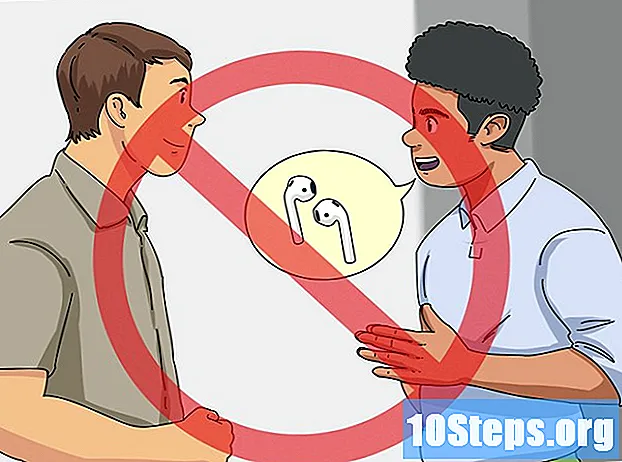Inhalt
Andere AbschnitteWenn Sie gerne über die Filme und Fernsehserien informiert sind, die Sie gerade sehen, aber einfach nicht die Zeit haben, vor Ihrem Fernseher oder Computer zu sitzen, nehmen Sie Ihre Sendungen mit, wohin Sie auch gehen. Mit der mobilen Hulu Plus-App können Sie Ihre Lieblingssendung direkt von Ihrem Smartphone aus überall ansehen.
Schritte
Methode 1 von 2: Verwenden von Hulu Plus für iPhone und iPad
Laden Sie die App von iTunes herunter. Tippen Sie auf Ihrem iPhone oder iPad auf das App Store-Symbol und suchen Sie nach der Hulu Plus-App. Wenn Sie es gefunden haben, tippen Sie auf die Schaltfläche „Installieren“, um es auf Ihr Telefon herunterzuladen.

Öffnen Sie die Hulu Plus App. Tippen Sie im Springboard Ihres Telefons auf das entsprechende Symbol, um die Anwendung zu starten.
Melden Sie sich in Ihrem Hulu Plus-Konto an. Tippen Sie auf die Schaltfläche „Bei Hulu Plus anmelden“ und geben Sie Ihren Benutzernamen und Ihr Passwort in die zugewiesenen Textbereiche ein. Tippen Sie auf die Schaltfläche "Anmelden", um sich weiterhin in Ihrem Konto anzumelden.
- Wenn Sie noch kein Konto haben, tippen Sie einfach auf die Schaltfläche "TV und Filme durchsuchen", um die App auch ohne Anmeldung zu verwenden.

Navigieren Sie durch die App. Am unteren Bildschirmrand sehen Sie die Menüleiste. Von hier aus können Sie auf die verschiedenen Bereiche der App zugreifen:- Kostenlose Galerie - Ermöglicht das Ansehen von Trailern und Clips von Filmen oder Fernsehsendungen, auch ohne ein Hulu Plus-Abonnement.
- Vorgestellt - Zeigt alle vorgestellten Filme, Shows und Serien der Woche. Hier können Sie Videos ansehen, die allmählich Aufmerksamkeit erregen.
- Beliebt - Listet alle heißen und angesagten Filme und Shows auf, die im Hulu Plus-Netzwerk verfügbar sind.
- Zeigt an, was Sie gesehen haben - Zeigt alle Sendungen an, die Sie zuvor gesehen haben, entweder von Ihrem Telefon, dem Fernseher oder Ihrem Computer.

Suche nach etwas Bestimmtem. Tippen Sie auf das Lupensymbol in der unteren Mitte des Bildschirms direkt in der Menüleiste, um nach einem bestimmten Inhalt zu suchen.- Geben Sie in der Suchleiste das gesuchte Element ein und klicken Sie auf die Schaltfläche "Suchen". Alle zu Ihrer Abfrage gehörenden Inhalte werden in diesem Abschnitt angezeigt.
Ein Video angucken. Tippen Sie auf das Video, entweder in der Suchliste, im Abschnitt "Vorgestellt", "Beliebt" oder "Shows, die Sie gesehen haben", das Sie ansehen möchten, und es wird sofort abgespielt.
Kehren Sie zum Hauptmenü zurück. Tippen Sie auf die Schaltfläche „Fertig“ in der oberen linken Ecke des Videoplayer-Bildschirms, um zum Hauptmenü zurückzukehren.
Methode 2 von 2: Verwenden von Hulu Plus für Android
Laden Sie die App aus dem Google Play Store herunter. Tippen Sie auf Ihrem Android-Handy auf das Play Store-Symbol und suchen Sie nach der Hulu Plus-App. Wenn Sie es gefunden haben, tippen Sie auf die Schaltfläche „Installieren“, um es auf Ihr Telefon herunterzuladen.
Öffnen Sie die Hulu Plus App. Tippen Sie auf dem Startbildschirm Ihres Android-Telefons auf das entsprechende Symbol, um die Anwendung zu starten.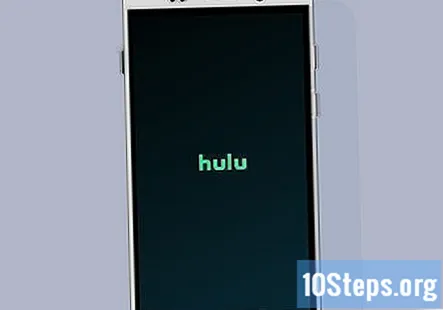
Melden Sie sich in Ihrem Hulu Plus-Konto an. Tippen Sie auf die Schaltfläche „Bei Hulu Plus anmelden“ und geben Sie Ihren Benutzernamen und Ihr Passwort in die zugewiesenen Textbereiche ein. Tippen Sie auf die Schaltfläche "Anmelden", um sich weiterhin in Ihrem Konto anzumelden.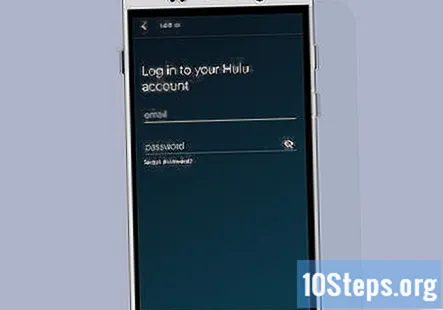
- Wenn Sie noch kein Konto haben, tippen Sie einfach auf die Schaltfläche "TV und Filme durchsuchen", um die App auch ohne Anmeldung zu verwenden.
Navigieren Sie durch die App. Schieben Sie über den Bildschirm nach rechts, um das Navigationsfeld auf der linken Seite des Anwendungsbildschirms anzuzeigen. Von hier aus können Sie auf die verschiedenen Bereiche der App zugreifen:
- Kostenlose Galerie - Ermöglicht das Ansehen von Trailern und Clips von Filmen oder Fernsehsendungen, auch ohne ein Hulu Plus-Abonnement.
- Fernseher - Zeigt alle Folgen der aktuell ausgestrahlten und früheren TV-Serien und Shows an.
- Filme - Zeigt alle Filme an, die derzeit im Hulu-Netzwerk angezeigt werden können.
Suche nach etwas Bestimmtem. Tippen Sie auf das Lupensymbol oben rechts auf dem Bildschirm, um nach einem bestimmten Inhalt zu suchen.
- Geben Sie in der Suchleiste das gesuchte Element ein und klicken Sie auf die Schaltfläche "Suchen". Alle zu Ihrer Abfrage gehörenden Inhalte werden in diesem Abschnitt angezeigt.
Ein Video angucken. Tippen Sie auf das Video, entweder in der Suchliste, im Bereich "Kostenlose Galerie", "TV" oder "Film", das Sie ansehen möchten, und es wird sofort abgespielt.
Kehren Sie zum Hauptmenü zurück. Tippen Sie auf die Schaltfläche „Zurück“ Ihres Android-Geräts, um die Videowiedergabe zu beenden und zum Hauptmenü der App zurückzukehren.
Community Fragen und Antworten
Tipps
- Sie benötigen ein Hulu Plus-Abonnement, um die Anwendung vollständig nutzen zu können. Das kostenpflichtige Hulu Plus-Abonnement ist derzeit für 9,99 USD pro Monat erhältlich.
- Sie können weiterhin Anzeigen sehen und ansehen, auch wenn Sie den kostenpflichtigen Hulu Plus-Abonnementdienst mit der mobilen App verwenden.
- Wenn Sie Probleme mit der mobilen Hulu Plus-App haben, können Sie Hulu über die Hulubot-Chat-Funktion, das Twitter-Konto @hulu_support oder eine abteilungsspezifische E-Mail-Adresse kontaktieren.